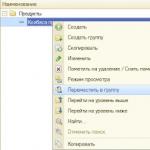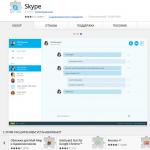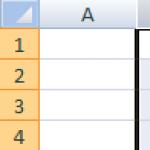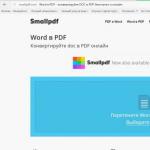Здравствуйте, у меня при загрузке в Windows 7 выходит ошибка NTLDR is missing Press ctrl+alt+del to restart ! Знаю, эта ошибка говорит о том, что файл загрузчик NTLDR отсутствует в моей системе или повреждён, но позвольте, ведь файла NTLDR в нет и функцию загрузчика операционной системы выполняет совсем другой файл, а именно менеджер загрузки системы (файл bootmgr), но что странно, этот файл находится на месте - в скрытом разделе без буквы (объём 100 МБ) "Зарезервировано системой, также в этом разделе находится папочка Boot, а в ней файл конфигурации хранилища загрузки (BCD).
Короче получается, что у меня всё правильно! В БИОС выставлена первоочерёдная загрузка с жёсткого диска, загрузочные файлы операционной системы все на месте, так что же эта за ошибка NTLDR is missing в Windows 7 и как от неё избавиться?
NTLDR is missing в Windows 7
NTLDR (NT Loader) - загрузчик операционных систем Windows NT, 2000, XP, Server 2003
Привет друзья! Да, в Windows 7 такой ошибки быть не должно, но временами мне приходится иметь с ней дело. Расскажу самый первый случай, который произошёл со мной несколько лет назад.
Принесли мне на работу системный блок с жалобами на то, что Windows 7 не загружается и на самом деле при включении компьютера на мониторе появилась ошибка NTLDR is missing Press ctrl+alt+del . Я немного удивился, если на Windows 7 повреждены загрузочные файлы, то обычно случается ошибка " " и у меня даже есть на сайте статья о том как с ней справиться. Но здесь была ошибка более присущая операционной системе Windows XP.
Как победить эту ошибку в Windows XP тоже есть статья " ", весь смысл статьи в том, чтобы скопировать файл ntldr с установочного диска Windows XP в корень нашего системного диска с операционной системой командой copy ntldr C:\, проделать это нужно всё в консоли восстановления. Но при чём тут Windows 7?
Я рассудил таким образом, если в предыдущих операционных системах ошибка NTLDR is missing была связана с загрузочными файлами не загружающейся операционной системы, то в моём случае смысл тот же самый - неисправны файлы загрузки Windows 7 или их совсем нет.
Примечание: В Windows 7 существует скрытый раздел System Reserved (Зарезервировано системой), который имеет объём 100 МБ. Основное назначение этого раздела - хранить файлы загрузки Windows 7. Этот маленький раздел всегда "Основной" и имеет Атрибут "Активный", что говорит БИОСу о том, что на этом разделе находятся файлы загрузки операционной системы. Увидеть его можно только в Управлении дисками. Если присвоить ему букву, то можно зайти внутрь и увидеть менеджер загрузки системы файл bootmgr , ещё можно увидеть папочку Boot , если войти в неё, мы увидим файлы конфигурации хранилища загрузки (BCD ).
Файл bootmgr и файлы конфигурации хранилища загрузки (BCD ) напрямую отвечают за загрузку операционной системы и если они повреждены Windows 7 не загрузится выдавая различные ошибки, например "BOOTMGR is missing.Press ctrl+alt+del" или "NTLDR is missing Press ctrl+alt+del"

Если присвоить скрытому разделу букву, то можно зайти внутрь и увидеть менеджер загрузки системы файл bootmgr , ещё можно увидеть папочку Boot , если войти в неё,

мы увидим файлы конфигурации хранилища загрузки (BCD ).

Так как все эти файлы носят атрибут "Скрытый" прежде нужно войти в Параметры папок и снять галочку на пункте Скрывать защищенные системные файлы и отметить пункт Показывать скрытые файлы, папки и диски затем Применить и ОК.
Так вот друзья, решил я загрузиться с установочного диска Windows 7 и восстановить всё махом, а именно:
№1 Восстановить файл bootmgr и восстановить файлы конфигурации хранилища загрузки (BCD) одной командой bcdboot.exe D:\Windows (в вашем случае команда может быть другой, дочитайте статью до конца)
№2 Сделать активным скрытый раздел System Reserved (Зарезервировано системой), объём 100 МБ.
Что-нибудь да поможет, подумал я. Забегая вперёд скажу, что нужно было просто сделать активным скрытый раздел System Reserved, то есть ограничиться пунктом №2.
Примечание: Друзья, сейчас мы будем работать с командной строкой среды восстановления. Необходимые команды я Вам дам, но если Вам их будет трудно запомнить, можно . Это сильно облегчит Вам работу.
Итак, в среде восстановления Windows 7 я первым делом определился с буквами дисков.
Вводим команду:
diskpart
list volume
Можно увидеть, что дисководу присвоена буква F: , а скрытому разделу Зарезервировано системой, объём 100 МБ, среда восстановления Windows 7 присвоила букву C: . Значит файлы операционной системы с папками Windows и Program Files находятся на диске D: .
exit
и выходим из diskpart. В командной строке водим
bcdboot.exe D:\Windows
Внимание: Эта команда восстановит загрузчик Windows 7 файл bootmgr, а также восстановит файлы конфигурации хранилища загрузки (BCD) содержимое папки Boot в скрытом разделе System Reserved (Зарезервировано системой), объём 100 МБ, специально для операционной системы находящейся на диске D:\Windows.
В этой статье я хочу поговорить об ошибках при загрузке компьютера с Windows XP. В одних случаях появляется ошибка «NTLDR is missing», которая поначалу повергает просто в ступор. Сколько бы раз вы не перезагружали компьютер, эта ошибка сама никак не пройдёт, хотя ниже там написано «Press Ctrl+Alt+Del to restart». В других случаях видно только чёрный экран и предложение вставить загрузочный диск, это значит что повреждена загрузочная запись.
Решение проблемы «NTLDR is missing»
Дословно эта ошибка обозначает следующее «в корне загрузочного раздела файл NTLDR не найден». Этот файл жизненно необходим, это загрузчик операционной системы Windows XP. Некоторые просто , но в большинстве случаев этого можно избежать и не тратить время зря.
Ошибка гласит, что файл удалён, возможно при очередной чистке жесткого диска или в следствии вирусной атаки. Запомните, если вы не уверенны, то ни в коем случае не удаляйте файлы в корне диска «C:». Решение простое – нужно восстановить этот файл и, возможно, некоторые другие, например NTDETECT.COM . Далее будем считать что имеется ввиду восстановление обоих этих файлов.
С помощью установочного диска Windows XP
Я положил в архив и остальные загрузочные файлы: bootfont.bin, boot.ini и файлы MS-DOS. Их также можно копировать себе, хуже не будет. Обратите внимание, на разных компьютерах, здесь самая распространённая версия для системы с одной установленной Windows XP на первом разделе в папку «C:\Windows» . Чтобы положить эти файлы на свой компьютер, нужно скопировать их через любой файловый менеджер или проводник.
Так как файл «NTLDR» является скрытым, то чтобы его увидеть и скопировать в проводнике Windows, нужно включить отображение скрытых файлов.
После копирования файлов в корень диска C:, перезагружаемся. Если ошибка «NTLDR is missing» всё-равно появляется, то смотрим дальше.
Большое количество файлов в корне
При большом количестве файлов в корне загрузочного диска может возникнуть такая ошибка. Файл «NTLDR «может существовать, но из-за особенности файловой системы NTFS и механизма загрузки он может быть не виден на этом этапе загрузки ОС.
Вспомните, какие действия вы делали перед появлением ошибки. Возможно, установили новую программу и не обратили внимания на путь установки, и в итоге программа установилась в корневую папку, или просто копировали кучу файлов. Для решения этой проблемы необходимо удалить лишние файлы. Для этого нужно:
- Загрузиться с диска в портативную версию Windows
- Удалить все файлы в корне диска C:, кроме ntldr, ntdetect.com и boot.ini
- Или удалить всё и восстановить файлы как в предыдущем пункте
Проблема с загрузочной записью
Windows XP не будет загружаться, если повреждена загрузочная запись. В ней содержится вся информация о процессе загрузки.
BCUpdate2
Для восстановления загрузочной записи будем использовать утилиту разработанную компанией Microsoft « BCUpdate2» . Скачать с сервера Microsoft просто так её нельзя, поэтому берите у меня.
Записываем её на загрузочный диск, запускаемся с него и вводим команду:
Bcupdate2.exe C: /f /y
Программа должна ответить: «The boot code was updated successfully»
Консоль восстановления
Загрузиться в консоль восстановления и дать команды:
fixboot c:
Если не помогло, то загрузиться ещё раз и дать команду:
fixmbr
Только здесь нужно быть осторожным, т.к. можно потерять информацию о разделах, если проблема имела физический характер или система заражена вирусами. Рекомендуется предварительно с помощью специальных антивирусных образов. Если же разделы таки потерялись, используем для восстановления информации .
Загрузочный диск не активный
Чтобы операционная система могла загрузиться, диск должен быть помечен как «Активный» на уровне разделов. Вопрос решается из консоли восстановления, посмотрите как я это делал в Windows 7, когда получил ошибку « «, но суть та же.
Для того чтобы сделать загрузочный диск активным, можно загрузиться с LiveCD, на котором есть какая-либо программа управления разделами, например Paragon Partition Magic или Acronis Partition Expert. Выбрать там свой диск и отметить его «Active» с помощью контекстного меню правой кнопки мышки.
Аппаратная проблема
Бывают случаи, когда данные с диска просто не считываются. Это может происходить из-за таких проблем:
- Неисправный шлейф. Если проблема плавающая, то попробуйте заменить шлейф.
- Неисправность жесткого диска. Это физические бэды (BAD’s), плохо читаемые сектора, проблемы с электроникой или двигателем диска. Некоторые проблемы можно решить с помощью специальных программ, как правило временно, но в общем случае .
- Проблемы с материнской платой. Очень редко, но всё же. Если с этого жесткого диска на другом компьютере загрузка заходит чуть дальше (полностью ОС не загрузиться на компьютере с другой конфигурацией), то надо ремонтировать или менять материнскую плату.
Вы включили компьютер и при запуске операционной системы Windows 10 появилась ошибка загрузки NTLDR is missing, press Ctrl+Alt+Del to Restart
. Что делать? Можно ли как то исправить ситуацию?! Давайте разбираться! Прежде всего, хочу предупредить, что при появлении этой ошибки, очень часто не получается спасти данные.
Если у вас полетел жесткий диск, что очень вероятно на старых ПК, то единственный выход из ситуации — покупка нового. Все данные на старом носителе обычно оказываются при этом окончательно утерянными. Даже когда винчестер живой, всё равно единственное, что может восстановить работу компьютера после ошибки NTLDR is missing — форматирование системного диска и переустановка операционной системы.
Инструкция что делать при ошибке NTLDR is missing
Шаг 1. Попробуйте переключить жесткий диск в другой свободный разъём на материнской плате.
Так мы исключим возможность какого-то сбоя в работе материнской платы, связанного с работой конкретного порта SATA или IDE.
Шаг 2. Попробуйте заменить шлейф, соединяющий жесткий диск и материнскую плату на новый. Это мы делаем для того, чтобы быть уверенным, что ошибка NTLDR is missing не вызвана повреждением кабеля или его разъёмов.
Шаг 3
. Проверьте приоритет загрузки устройств в BIOS.
Часто случается так, что после подключения второго жёсткого диска, материнская плата сама автоматически ставит его первым в порядке загрузки. А так как на нём нет операционной системы, то загрузчик совершенно логично выдаёт ошибку «NTLDR is missing» — Windows там нет и загружаться нечему!
При включении компьютера нажимаем клавишу «Delete» (на ноутбуках обычно F2) чтобы зайти в . Там должен быть раздел, отвечающий за настройки загрузки — что-то типа Boot Settings . А уже в нём — настройка последовательности загрузки — Boot Priority . Проверьте чтобы на первом месте стоял тот жёсткий диск, на котором установлена Windows. Если Вы этого не знаете — делаем проще. Сначала ставим первым один диск и пробуем загрузится. Снова ошибка загрузки «NTLDR is missing»?! Ок, снова идём в BIOS и ставим приоритет второму диску и проверяем по новой.
Шаг 4. Загружаемся с помощью установочного диска или флешки с Windows.
На стадии начала установки нужно нажать на ссылку «Восстановление системы». Как только появится синее окно с выбором действия — выберите: «Диагностика»-«Дополнительные параметры»-«Командная строка».
Шаг 5. Восстанавливаем загрузочную запись. Для этого в операционных системах от Майкрософта есть специальные утилиты . Чтобы ими воспользоваться, введите в командной строке по очереди команды:
bootrec /FixMbr
bootrec /FixBoot
bootrec /RebuildBcd
После каждой из них нажимайте клавишу Enter, чтобы запустить выполнение. Получится должно примерно вот так:
Перезагружаемся и проверяем. Если ошибка NTLDR is missing в Windows 7 или Windows 10 появляется снова — переходим к следующему шагу.
Шаг 6. Снова повторяем шаг 4 чтобы открыть командую строку. Делаем загрузочный раздел активным. Вводим команду diskpart чтобы открыть встроенный редактор разделов Виндовс. Вводим команды:
sel disk 0
list volume
Так мы выбираем первый жесткий диск и смотрим список его логических дисков:
Находим тот раздел, у которого в столбце «Info» стоит пометка — System. У меня это будет Volume 1 . Следующей командой выбираем его:
sel volume 1
И делаем активным:
Выходим из программы, введя команду exit . Перезагружаемся и проверяем.
Шаг 7 . Если ни одно из предыдущих действий не помогло — скорее всего удален или поврежден один из файлов:
Ntldr Ntdetect.com
Можно попробовать восстановить их с установочного DVD-диска или флешки. Для этого надо будет снова повторить шаг 4, после чего в командной строке ввести команду:
diskpart
list volumes
exit
В списке дисков находим DVD или флешку. У меня на скриншоте выше это диск Z. Далее вводим команды, которые восстановят повреждённые файлы с установочного носителя:
copy z:\i386\ntldr c:\
copy z:\i386\ntdetect.com c:\
После этого перезагружаемся и проверяем.
P.S.: Если после всех наших советов сообщение NTLDR is missing появляется снова — пробуйте переустанавливать Windows. А уж коли и это не поможет — видимо Вашему жесткому диску пришёл конец и его пора менять на новый.
- Видеоадаптер: ошибка код 43 - как исправить…
В том случае, если вы не встречались с ошибкой в системе NTLDR is missing во время загрузки Windows - могу искреннее позавидовать вам. По своему закону подлости эта ошибка в самый неудобный и неподходящий момент. В результате чего, Windows перестает загружаться и остается только вздыхать.
Большая часть пользователей в таком случае начинает переустанавливать систему. Если посмотреть с одной стороны, это довольно разумный и логичный шаг - снова форматировать раздел с системой, переустановить все программы и т.д. Но что делать, если отсутствует время на переустановку системы, или же на диске находится важная информация?
Черный экран и надпись на экране “NTLDR is missing Press Ctrl+Alt+Del ” по простому значит, что загрузчик ОС на компьютере потерял доступ к загрузочным файлам, следовательно он не может загрузить Windows. Правда это уже следствие сбоя. Но что является первопричиной? Причин появления надписи NTLDR is missing может быть несколько. Вот наиболее распространенные:
Аппаратные неполадки компьютера
Надпись на экране NTLDR is missing - неполадки в работе аппаратных элементов компьютера - неполадки с винчестером или с материнской платой, которая отвечает за работу и подключение жесткого диска. Нередкой причиной на устаревших машинах, к сожалению. В таком случае, часто единственным решением является замена устройства - материнской платы или жесткого диска.
Подключили новый жесткий диск?
Кроме этого, причиной появления надписи «NTLDR is missing» - является подключение нового жесткого диска. Подсоединив к системе новый жесткий диск, многие люди не выставляют правильный порядок загрузки системы с жестких дисков. В этом случае, загрузчик попытается загрузить систему с нового диска, но если программа не смогла найти необходимые файлы, появится надпись «NTLDR is missing».
Решить эту проблему просто - для этого следует перезагрузить компьютер. При возникновении стандартных надписей на экране вашего компьютера - нажмите кнопку Del (В большей части случаев), или же F2, в зависимости от версии БИОС. Далее, вам отлично поможет пункт Hard Disk Boot Priority. Обычно, он располагается в отделе Advanced BIOS Feachures. В этом месте вам необходимо выставить первым для загрузки ваш старый винчестер и после этого нажать F10.
Конфликт установки
Также, частой причиной «NTLDR is missing» является установка новой операционной системы и появившийся в результате этого конфликт. В данном случае, решение будет таким: Ищем диск с Windows, засовываем его в привод и стараемся загрузиться с него. Если этот загрузочный диск- Windows XP то после появления надписи, следует нажить кнопку R. После чего появится консоль восстановления системы. В этой консоли нажимаем цифру, которая соответствует вашему загрузочному разделу.
- Далее, вводим fixboot и fixmbr: Если у вас на диске Windows 7 или 8 - после появления окошка с кнопкой «Установить», в нижнем левом углу системы, ищите ссылку на восстановление всей системы. После этого, откроется «Параметры восстановления системы» . Здесь необходимо выбрать «Командная строка». Далее, откроется командная строка в режиме восстановления. В командной строке необходимо прописать две команды, используя командный интерпретатор bootrec:. С помощью него, восстановите загрузочную запись и загрузочный сектор Windows.
- Еще одним вариантом станет - скопировать файлы Ntdetect.com и Ntldr с компьютера или же скопировать их с диска Windows в папке i386. Чтобы установить их в корень раздела компьютера вам потребуется загрузиться с какой-нибудь загрузочной флешки или LiveCD. Также, можно зайти в консоль восстановления системы после чего выбрать от отправить команды: cd {CD_диск} cd i386 сopy ntldr {загрузочный_диск} сopy ntdetect.com {загрузочный_диск} exit.
Четвертой причиной появления надписи NTLDR is missing - являются поврежденные файлы библиотеки Ntldr и Ntdetect.com Испортить их можно как вредоносными программами, так и руками пользователя. Выход в любом случае один - необходимо восстанавливать системные данные и файлы. Для этого хорошо подойдет способ из тех, которые былы описаны выше, в причине №3. Кроме этого, хорошим советом будет по возможности проверять свой винчестер с помощью антивируса.